Adobe Firefly revolutioniert de manier waarop je afbeeldingen en teksten genereert in Adobe Express. Deze handleiding begeleidt je stap voor stap door de basisfuncties van Firefly binnen het Adobe Express-platform. Je leert hoe je aantrekkelijke graphics voor je social media-berichten kunt maken door eenvoudigweg prompts in te voeren en het gereedschap de visuele uitvoering voor je te laten doen. Of je nu nieuwe ontwerpen wilt uitproberen of bestaande afbeeldingen wilt aanpassen, hier zijn de belangrijkste informatie die je nodig hebt.
Belangrijkste inzichten
In deze handleiding leer je hoe je:
- De gebruikersinterface van Adobe Firefly in Adobe Express kunt gebruiken.
- Prompts kunt maken en de daaruit gegenereerde afbeeldingen kunt aanpassen.
- Text met stijlvolle effecten kunt voorzien en hem moeiteloos in je ontwerpen integreert.
- Lagen kunt bewerken en tussen verschillende elementen kunt wisselen om je ontwerpen aan te passen.
Stap-voor-stap-instructies
Begin met het openen van de generatieve AI in Adobe Express. Klik hiervoor direct op de desbetreffende menu-optie om naar het interface te gaan.
In het interface zul je een vergelijkbare ervaring hebben als in de Firefly-webtoepassing. Het ontwerp is overzichtelijk en intuïtief te gebruiken. Probeer de verschillende functies uit door met de muis over de afbeeldingen of tekstfuncties te bewegen.
Kies een voorbeeldafbeelding die je als basis wilt gebruiken. Wanneer je op een specifieke beeldprompt klikt, wordt deze direct uitgevoerd. Let op dat de standaardvertaling van Microsoft mogelijk niet ideaal is, daarom is het aan te raden eenvoudige prompts te gebruiken om de beste resultaten te krijgen.
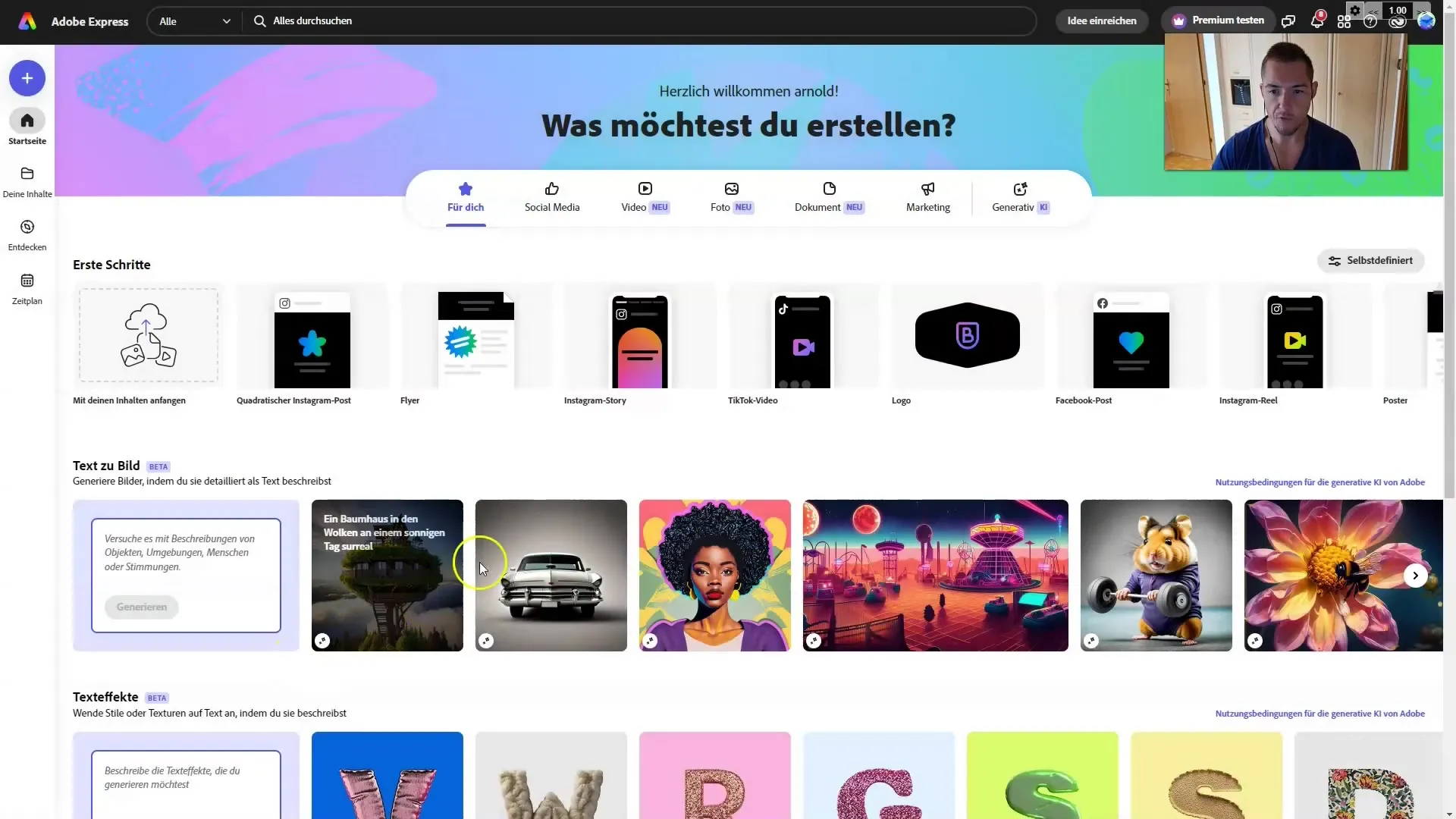
Hier kun je uit meerdere varianten van de afbeelding kiezen. Klik op de afbeelding die je het mooist vindt en pas deze vervolgens verder aan. Om met een eigen prompt te werken, voer je deze in het daarvoor bestemde veld in.
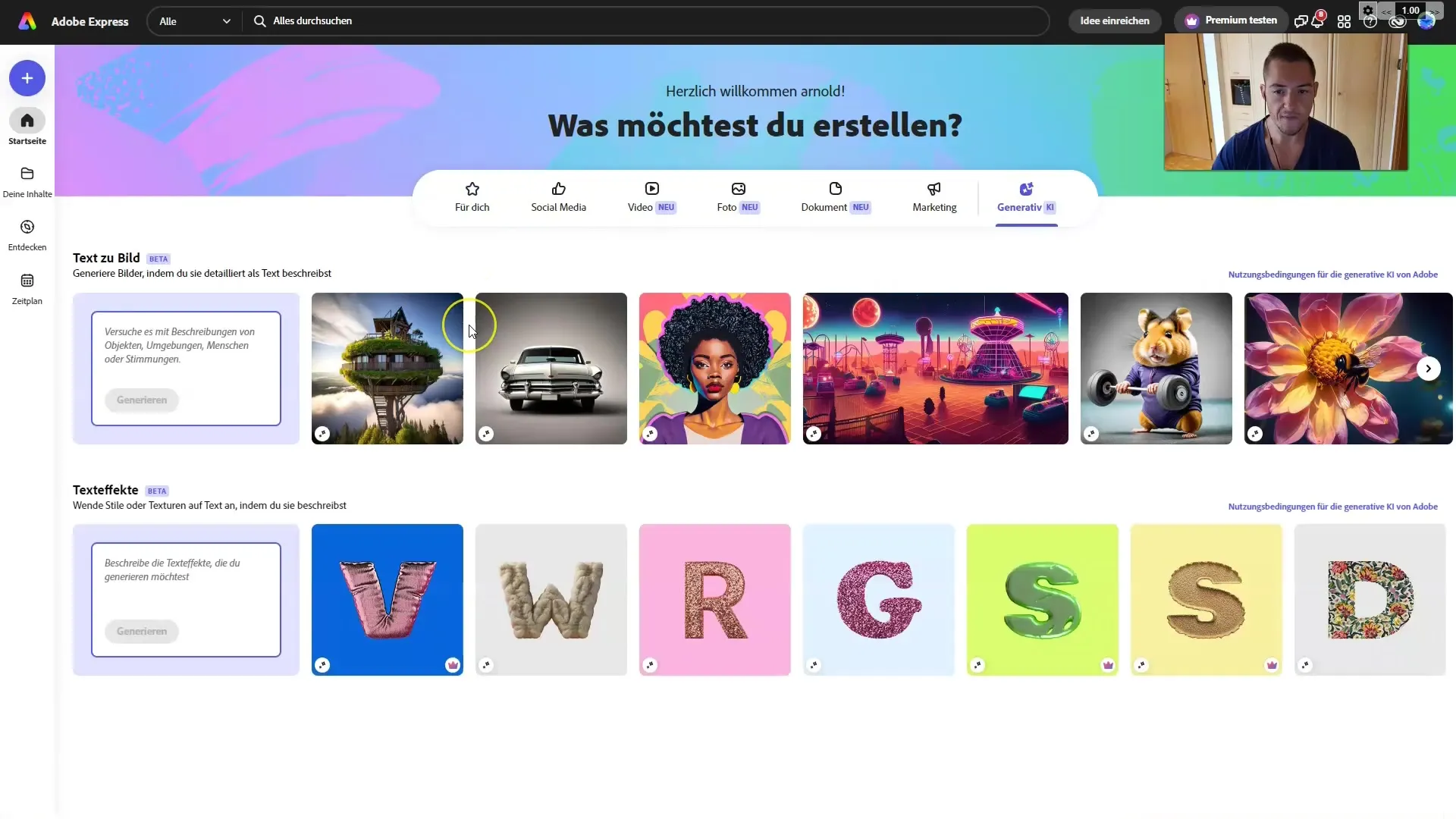
Een andere handige tool is de gedeelde prompt-generator, die je vindt in de chatfunctie. Hier kun je creatieve prompts zoals "Cyberpunk City" invoeren om passende resultaten te krijgen.
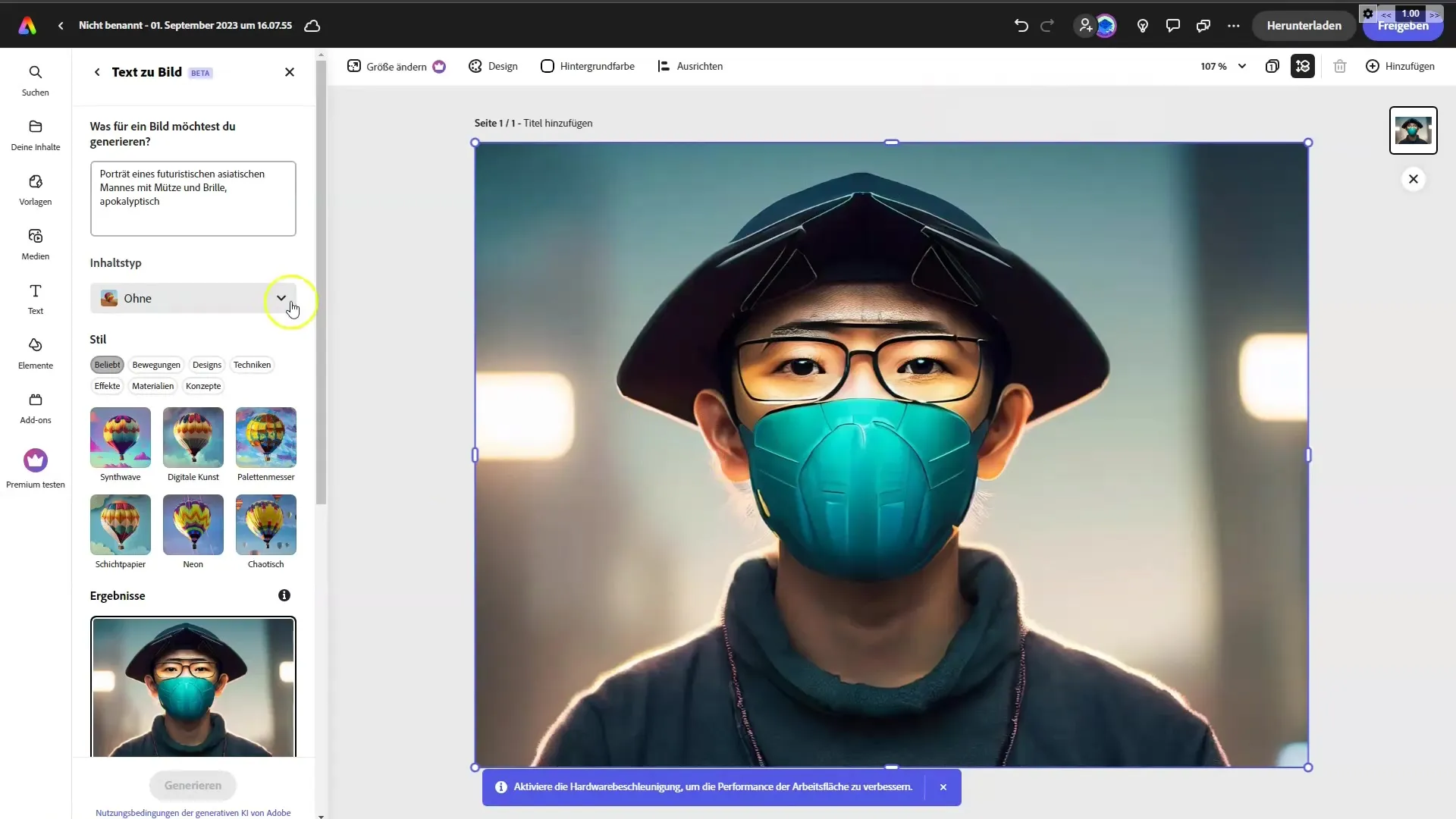
Als je met een selectie afbeeldingen hebt gewerkt, kopieer dan de beste prompt om deze later te gebruiken. Ga verder met het bewerken van je afbeeldingen door opnieuw de promptfunctie te gebruiken.
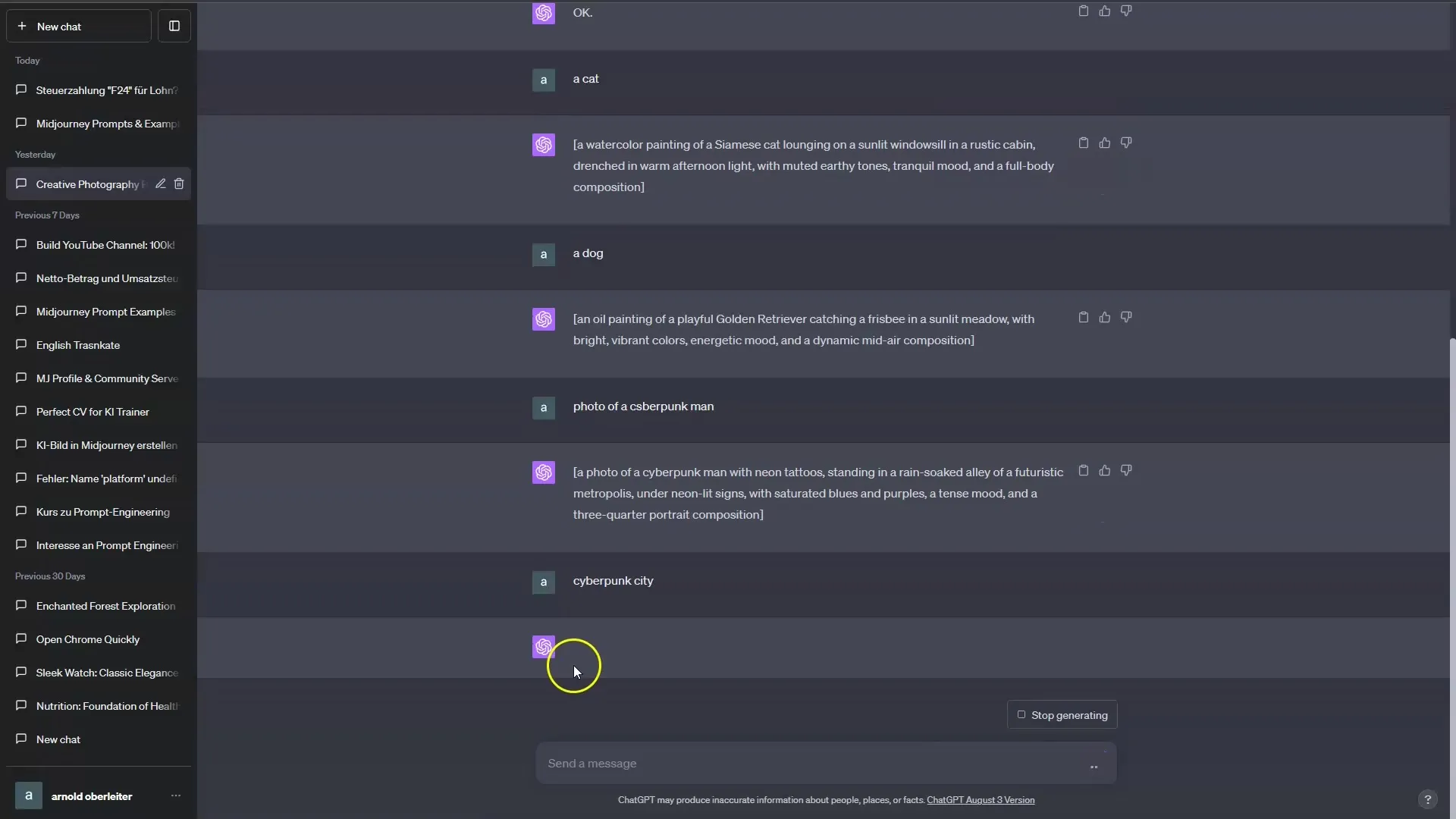
Een groot voordeel van Adobe Express is de mogelijkheid om snel en eenvoudig afbeeldingen te combineren met verschillende media. Voeg nieuwe afbeeldingen toe, pas de grootte aan en positioneer ze naar wens.
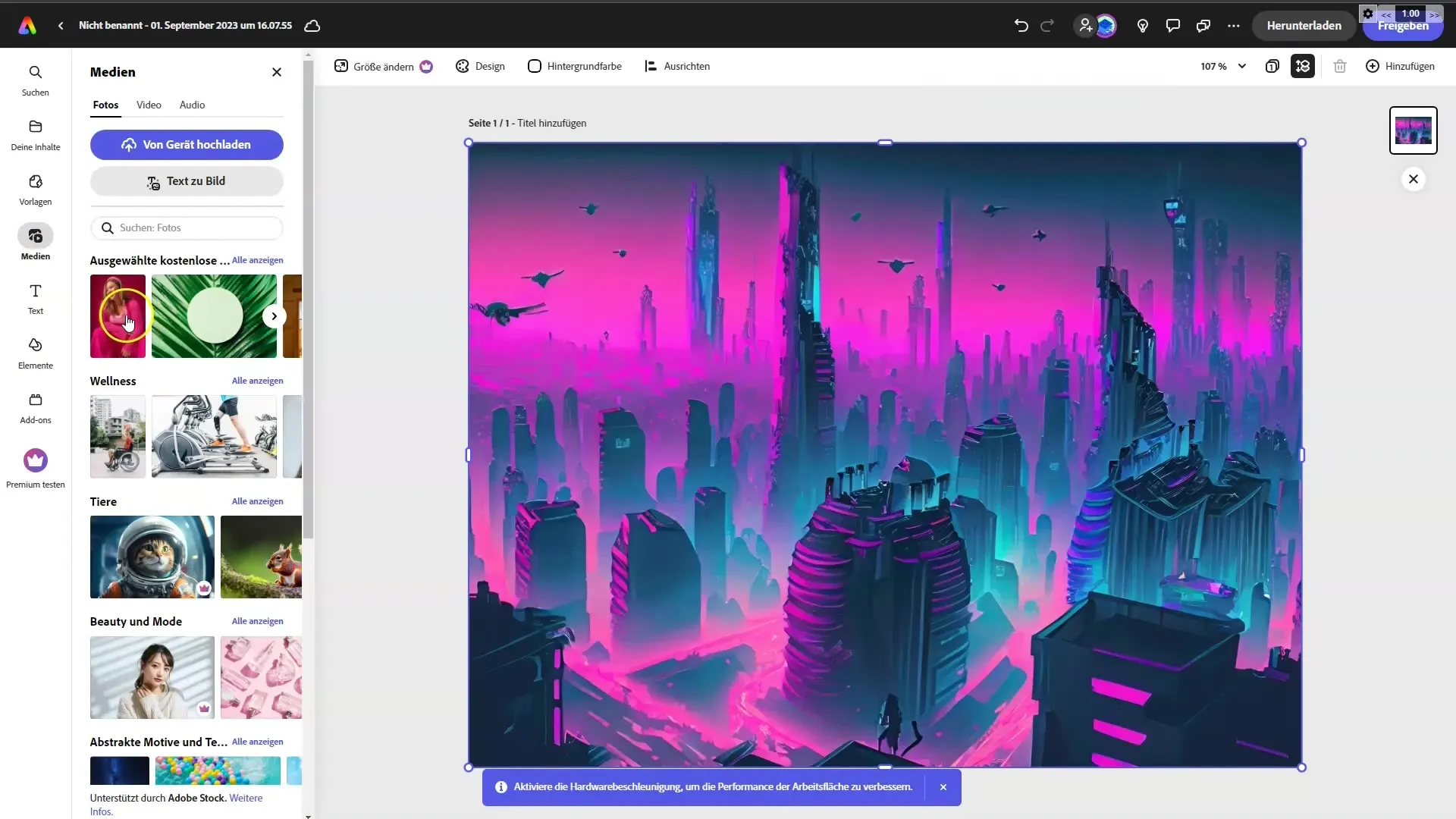
Wil je een kat in je afbeelding plaatsen? Kies gewoon een geschikte afbeelding en voeg deze toe. Je kunt de afbeelding verplaatsen en in de gewenste positie brengen.
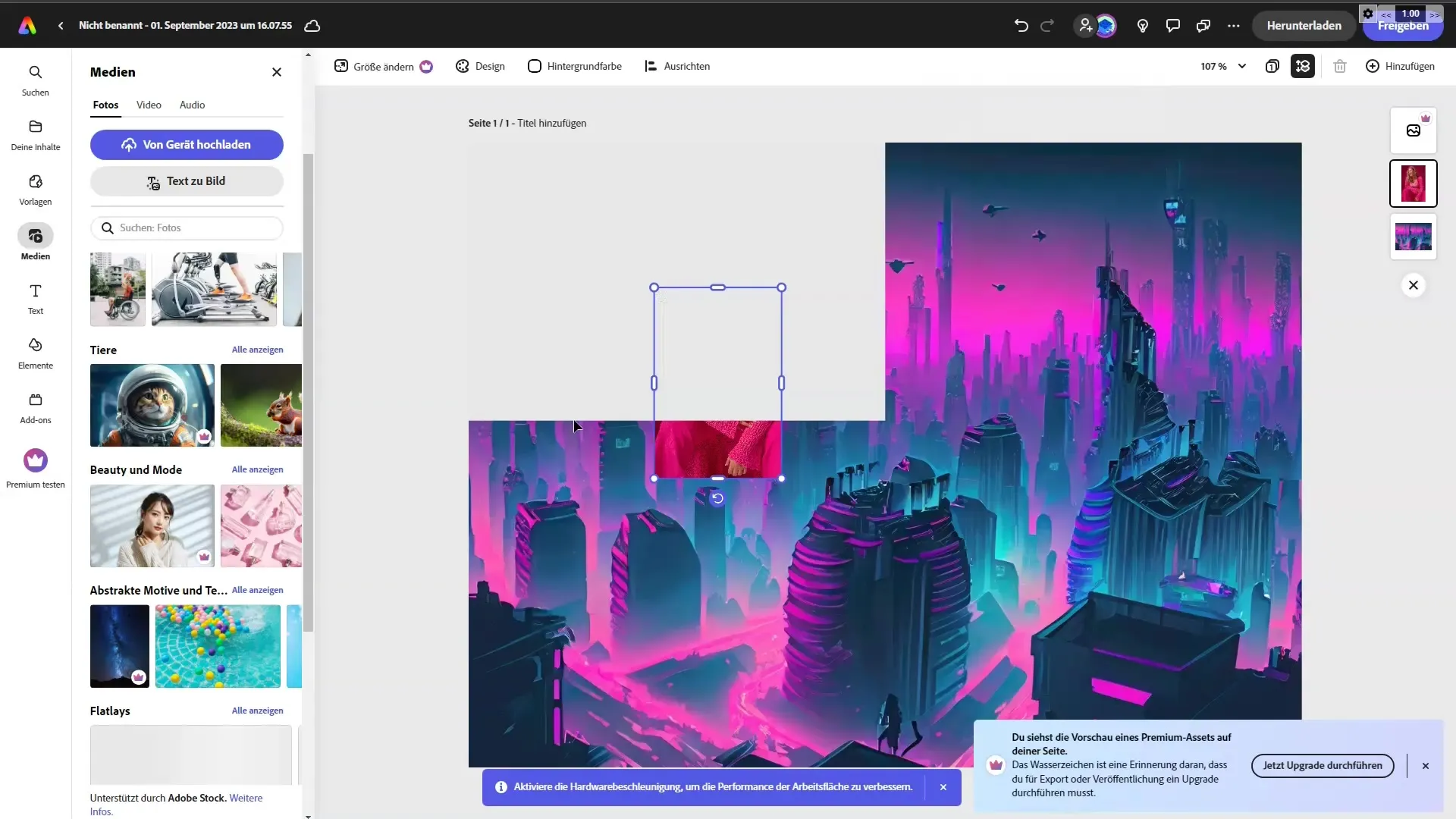
Textgraveren is ook heel eenvoudig dankzij de tekstfunctie. Klik op "Tekst toevoegen" en schrijf je bericht dat je in je ontwerp wilt gebruiken. Pas de grootte en positie van de tekst aan om ervoor te zorgen dat het perfect in je afbeelding past.
Bovendien kun je speciale teksteffecten toevoegen om de tekst te benadrukken. Experimenteer met verschillende lettertypen en kleuren totdat je tevreden bent met het resultaat.
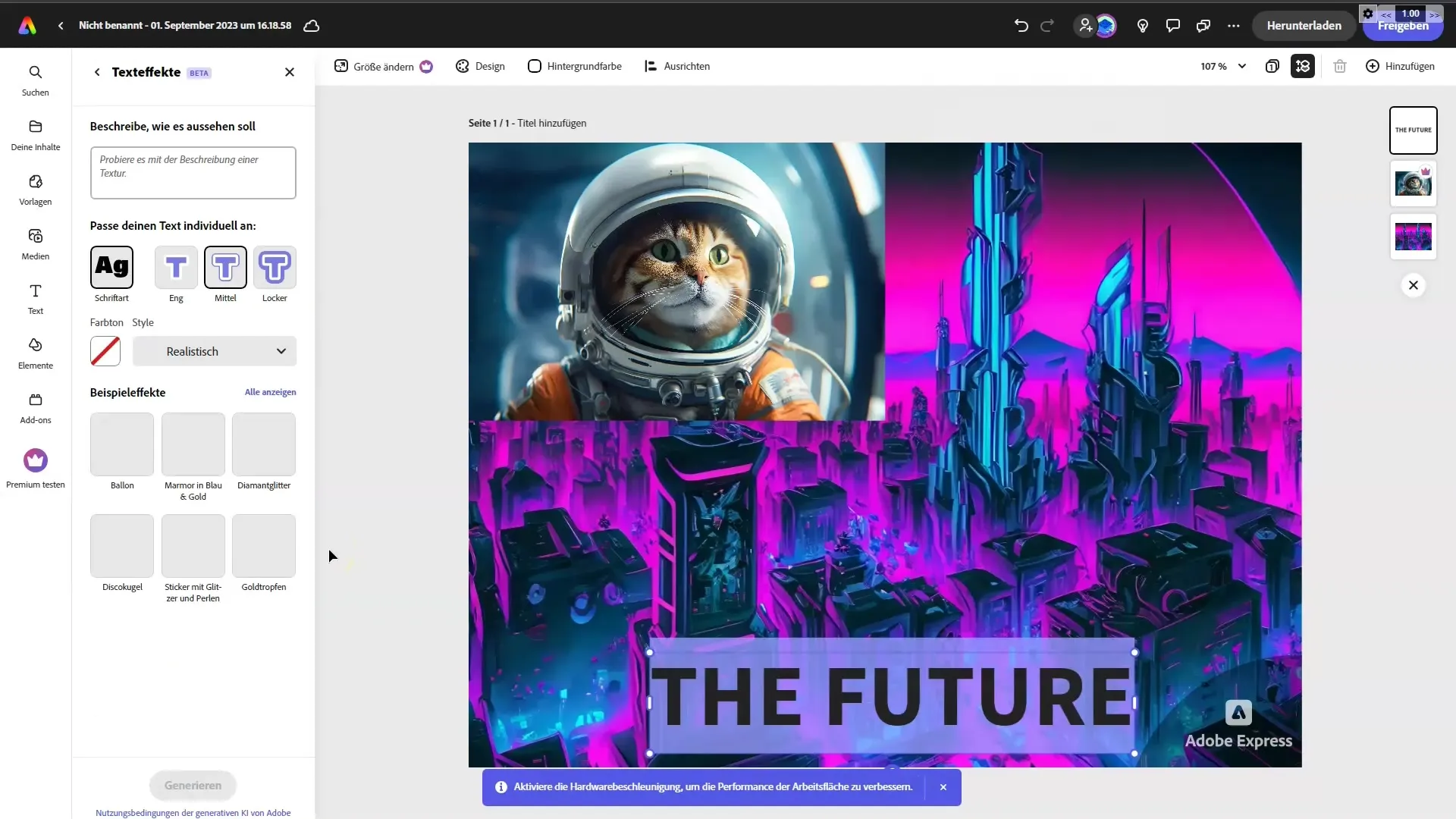
Als het ontwerp je niet bevalt, kun je altijd teruggaan en aanpassingen doen. Klik eenvoudig op de gewenste laag om deze te wijzigen zonder de andere elementen te beïnvloeden.
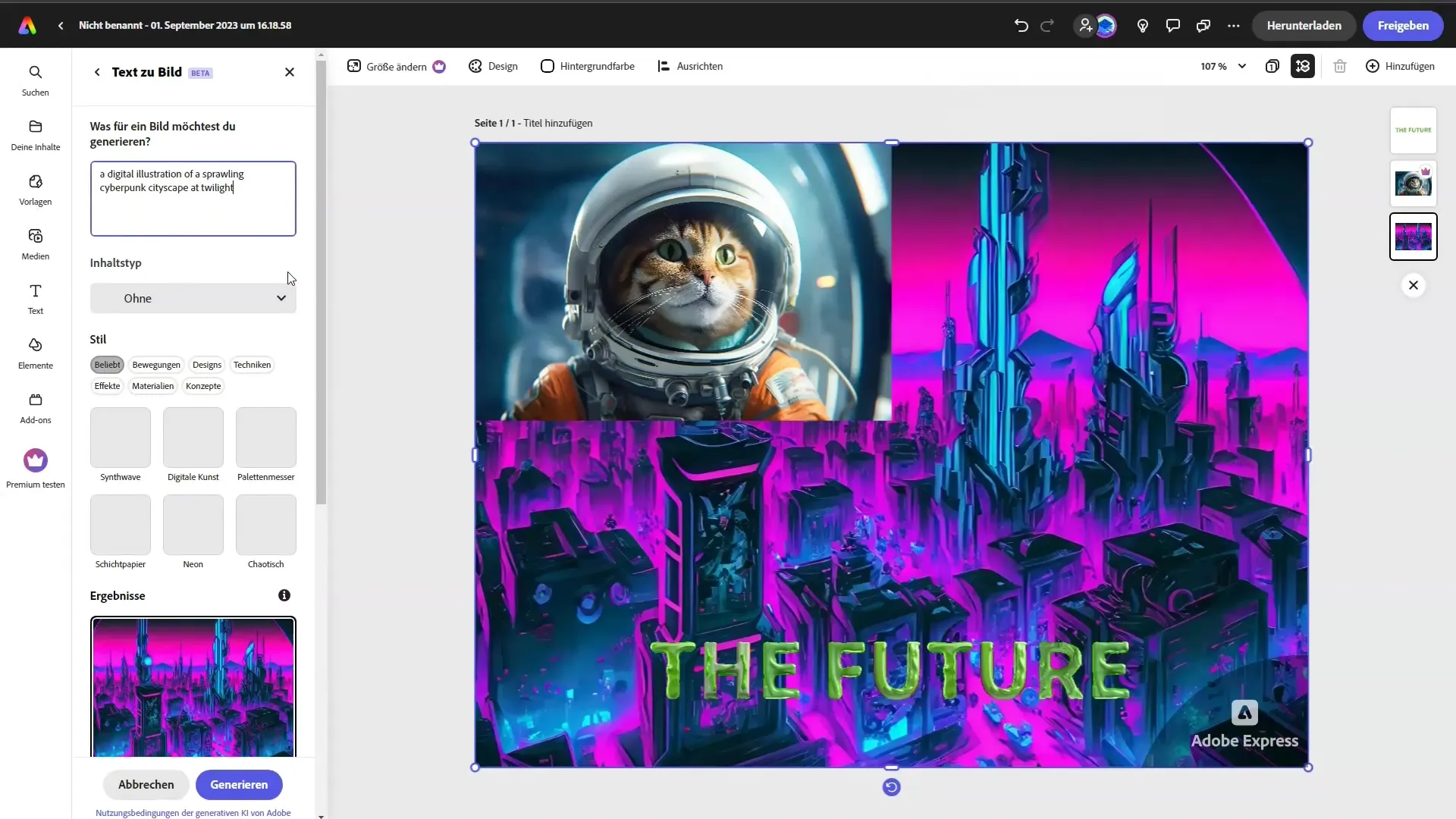
Om de afbeelding of tekst aan te passen, selecteer de desbetreffende laag en bewerk deze naar wens. De flexibiliteit van Adobe Express stelt je in staat om al deze aanpassingen te doen zonder iets te verliezen.
Als je alle wijzigingen hebt voltooid, consolideer dan je werk om ervoor te zorgen dat alle lagen goed harmoniëren en je ontwerp er aantrekkelijk uitziet. Je bent nu klaar om je creatieve werken te delen op platforms zoals Instagram!
Samenvatting
In deze zelfstudie heb je geleerd hoe je de functies van Adobe Firefly effectief kunt gebruiken in Adobe Express om je eigen visuele werken te creëren. Je kunt prompts maken, afbeeldingen en tekst bewerken en op eenvoudige wijze aantrekkelijke grafische ontwerpen genereren. Experimenteer met de verschillende tools en ontdek hoe je je ontwerpen in de toekomst nog verder kunt verbeteren!
Veelgestelde vragen
Welke soorten prompts kan ik gebruiken in Adobe Firefly?Je kunt eenvoudige, creatieve prompts gebruiken om hoogwaardige afbeeldingen te genereren.
Kan ik de tekst in mijn afbeeldingen aanpassen?Ja, je kunt de tekstgrootte, -kleur en -positie aanpassen om het perfecte ontwerp te bereiken.
Hoe kan ik de achtergronden van mijn afbeeldingen veranderen?Gebruik de functie "Generative Fill" om achtergronden te verwijderen of aan te passen.
Kan ik bestaande elementen in mijn ontwerpen aanpassen?Ja, je kunt elke laag afzonderlijk bewerken zonder het hele ontwerp te veranderen.
Is het mogelijk om meerdere afbeeldingen in mijn ontwerp in te voegen?Ja, je kunt zoveel afbeeldingen toevoegen als je wilt en deze naar wens aanpassen.


